初中学员平台操作
学员平台操作指南

1、教师发展网(高中学科教师网络研修与校本研修整合培训、信息技 术应用能力提升网络研修与校本研修整合培训、乡村中小学班主任网络 研修与校本研修整合培训、幼儿园教师网络研修与园本研修整合培训)
2、全国继续教育网(教师信息技术应用能力提升网络研修与校本研修 整合培训、乡村学校心理健康教育教师网络研修与校本研修整合培训)
温馨提示:当您本次学习时间每累计一定时间时, 系统将会弹出【学习确认】提示框,点击确认后, 方可继续累计时间。点击取消后,时间不再进行累 计,您需要重新打开课程页面才可继续计算学习时 间
如何完成课程作业
作业
课程作业
自荐作业
进入【写作业】 标签,即可进入 作业提交页面
完成作业后我们 的作业后方会有 【自荐作业】显 亮,此时我们可 以将自己最满意 的作业进行自荐
进入到活动页面后, 在页面下方跟帖即可 参与讨论
进入【活动】栏 目,选定某一话 题,在空白框内 输入内容,点击 右侧“发表回复” 按键可以回复
如何查看资源和发布资源
第一步:点 击资源库
第二步:点 击右侧【发 布资源】按 钮
第三步:选 择【选择资 源】或【资 源链接】按 钮,上传资 源。
输入作业 答案,标 题,点击 [提交]按 钮上交作 业,建议 在WORD 中完成再 复制粘贴, 以便保存。
作业评论 点击感兴
趣的作业,在留言框中输入作业评论内容,点击【提交】即可提 交。
如何参与活动讨论
进入【参加活动】 栏目,点击某一话 题右侧“参加”按 键可以参加活动
• 点击右上角【空间登录】按钮,进入登陆 界面
在此输入身份证号和密码
第三步:找到班级入口,点击[班级 名称]进入班级门户
第一步:点 击【去看课】
学员平台操作指南

学员平台操作指南1、选课与学习进入平台,点击“选课”按钮并选课,少选、误选将影响学习,已有学习记录的课程无法删除。
选课后即可进行“课程学习”,按照提示选择课程进行学习。
学习时,点击“更新学习时间”按钮的时间间隔为:大于10分钟小于20分钟,不在此范围则不能累计学习时间。
2、提交作业点击“提交作业”按钮,可查看专家发布的作业的各项内容与要求。
点击作业标题,可以看到专家发布的作业内容,输入自己的答题内容,并按照页面的提示,点击“提交”按钮即可完成作业的提交。
3、查看作业批阅状态如果作业已经被批阅,就会显示出合格或不合格。
点击评语,可以进入查看辅导教师的评语和其他人对作业的评论。
(温馨提示:为了防止网络拥堵造成提交作业失败,建议学员先在WORD文档中完成作业并备份后,再粘贴到平台提交作业内容处提交。
)4、研修日志学员点击“研修日志”进入日志列表,点击“新增”即可进入编辑页面,输入相应的标题和内容,提交后即可发表成功。
点击日志列表下面的“编辑”和“删除”,即可改动自己的研修日志。
研修日志可在“个人研修工作室”中看到自己的“研修日志”被专家、辅导教师点评的情况。
5、我的教学故事点击“我的教学故事”进入教学故事列表,点击“新增”按钮,进入编辑页面,将我的教学故事在此处发表,供班级辅导教师和本班学员交流探讨。
填写完整提交后即可发表成功。
其他编辑修改等操作步骤同“研修日志”。
6、提辅导工作设计点击“辅导工作设计”按钮,可查看专家发布的辅导工作设计的各项内容与要求。
点击辅导工作设计标题,可以看到专家发布的作业内容,输入自己的答题内容,并按照页面的提示,点击“提交”按钮即可完成作业的提交。
7、查看辅导工作设计状态如果教学设计与反思已经被批阅,就会显示出合格或不合格。
点击评语,可以进入查看辅导教师的评语和其他人对作业的评论。
(温馨提示:为了防止网络拥堵造成提交教学设计与反思失败,建议学员先在WORD文档中完成作业并备份后,再粘贴到平台提交作业内容处提交。
学员注册平台操作方法

学员注册平台操作方法
以下是学员注册平台的操作方法:
1.访问平台注册页面:首先访问所在机构的学员注册平台页面,通常可以在机构官网找到链接或者在招生宣传资料中看到二维码。
点击注册按钮或者相关链接进入注册页面。
2.填写个人信息:在注册页面中填写个人信息,包括姓名、性别、手机号码、邮箱地址、id号码等基本信息,确保填写的信息准确无误。
3.设置登录账号和密码:设置学员登录账号和密码,这些信息将用于学员在平台上登录和管理个人信息。
4.确认信息和注册:仔细核对填写的信息和设置的登录账号和密码,确保没有错误,然后点击确认和注册按钮。
此时,注册流程已经完成。
5.登录学员平台:学员注册完成之后,可以使用自己设置的账号和密码登录学员平台,并上传相关的学习材料、交流、参加课程等活动。
以上是学员注册平台的基本操作方法,具体的注册流程和步骤可能会因机构而异,需要根据平台指引进行操作。
学员平台操作指南
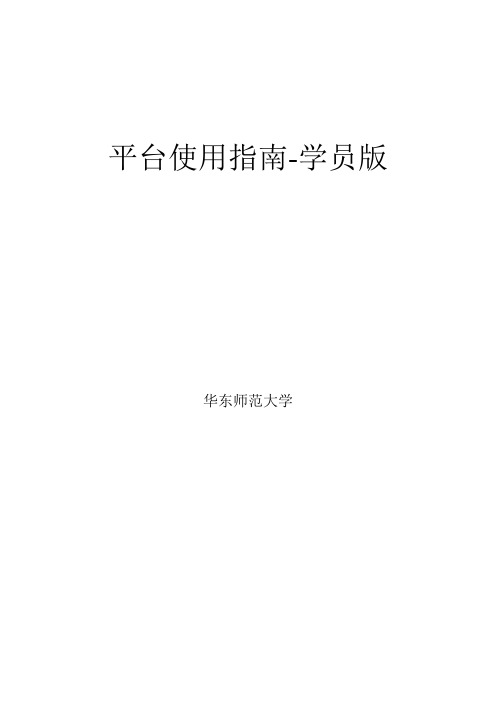
平台使用指南-学员版华东师范大学目录一、登录 (3)1.登录进入空间 (3)2.认识学员空间: (3)二、进入学习 (4)1.如何进入开始学习 (4)2.进入课程学习 (5)3.如何观看视频讲座: (5)4.学员如何提交作业 (6)5.如何进行作业互评 (9)6.如何发表BBS讨论帖 (10)7.成绩查看: (12)三、学习中心辅助功能 (13)1.培训通知 (14)2.课程列表 (15)3.个人信息 (15)4.学习记录 (16)5.培训安排 (16)6.培训感言 (16)7.班级简报 (17)8.学友信息 (17)9.调查问卷 (17)10.技术支持 (17)11.常见问题 (18)四、关注互动 (18)1. SNS关注动态 (18)2.即时聊天 (19)五、服务与支持 (19)一、登录登陆网址:1.登录进入空间在培训项目首页右上方【登陆窗口】输入【用户名】和【密码】登录进入【学员空间】(图1-1)。
图1-12.认识学员空间:主要包括研修中心导航栏、学习提醒、通知公告、关注动态、即时聊天及周学习排行榜(图1-2)。
图2二、进入学习1.如何进入开始学习a)在学员空间首页的课程列表找到自己的班级,点击【学习】按钮进入课程学习。
b)点击学习中心导航的【课程列表】,在在修课程里点击【进入学习】按钮进入课程学习。
图2-2在修课程列表中,我们可以看到学习的课程名称、课时学分、学习时间、是否必修和辅导教师。
课程成绩在培训期间都会出现“未评定”的信息,只有当辅导教师评定了成绩,管理员发布了成绩,每个学员才能看到自己的最终成绩情况。
点击“进入作业”和“进入BBS”按钮可以快速进入作业提交页面和讨论区。
2.进入课程学习点击【进入学习】后进入课程学习界面,在课程学习平台的右侧的树形结构目录是本项目课程模块内容的分类导航。
一般来说,这些课程分类导航按钮包括讲座、讨论、作业、测试等。
通过点击这些按钮,我们可以快速的找到对应的分类信息。
学校培训平台使用教程

学校培训平台使用教程亲爱的同学们、老师们:大家好!在如今数字化的时代,学校为了给大家提供更便捷、高效的学习资源和培训机会,搭建了专属的培训平台。
接下来,就让我们一起详细了解一下这个平台的使用方法,让它成为我们学习和提升的有力工具。
一、平台登录首先,打开您的浏览器,在地址栏中输入学校培训平台的网址。
进入登录页面后,输入您的用户名和密码。
用户名通常是您的学号或者教职工编号,初始密码可能是您身份证号码的后几位或者学校统一设定的密码。
如果您是第一次登录,系统可能会提示您修改密码,请按照要求设置一个容易记住但又安全的新密码。
登录成功后,您将看到平台的主页面,上面展示了各种功能模块和最新的培训课程信息。
二、主页面功能介绍1、课程导航栏在主页面的上方或侧边,您会看到课程导航栏。
这里按照不同的学科、培训主题等进行了分类,您可以根据自己的需求点击相应的分类,快速找到感兴趣的课程。
2、搜索功能如果您知道具体想要学习的课程名称或者关键词,直接在搜索框中输入,平台会为您筛选出相关的课程资源。
3、最新课程推荐主页面通常会展示一些最新上线的热门课程,这是平台为您精心挑选的,可能会对您的学习和发展有所帮助,不妨多留意一下。
4、个人学习中心在页面的某个角落,您会找到个人学习中心的入口。
点击进入后,您可以查看自己的学习进度、已完成的课程、正在学习的课程以及收藏的课程等。
三、课程选择与报名1、浏览课程详情当您找到感兴趣的课程后,点击进入课程详情页面。
在这里,您可以了解课程的简介、教学目标、授课教师、课程大纲、学习时长以及考核方式等重要信息。
2、查看课程评价有些课程可能会有其他学员的评价,这可以帮助您更好地判断该课程是否适合自己。
3、报名课程如果您决定学习这门课程,点击报名按钮。
报名成功后,课程会出现在您的个人学习中心。
四、课程学习1、在线观看课程视频进入课程页面,您可以点击播放课程视频进行学习。
视频通常支持暂停、快进、后退等操作,方便您根据自己的学习节奏来掌握知识。
学员平台操作指南
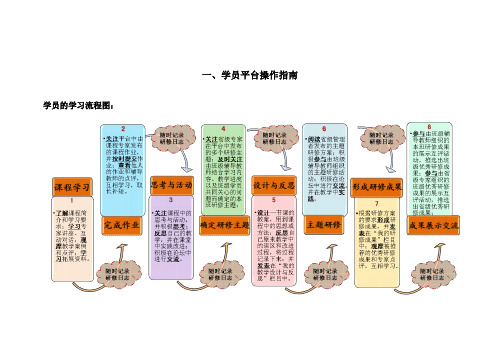
一、学员平台操作指南学员的学习流程图:进入“河北省中小学教师素质提高全员培训”项目首页,有以下两种方法1、直接在地址栏中输入,进入项目首页;2、打开全国继教网首页,点击“中小学教师远程非学历培训”栏目下的“教师培训项目”,进入到专题列表,找到“河北省中小学教师素质提高全员培训,点击进入,并选择对应的地市进入即可(图A\B\C\D);图A图B图C图D温馨提示:建议您将培训项目首页加到“收藏夹”中,以后登录时只需打开收藏夹中的地址即可,方便很多!项目首页的简介导航栏中各级主页一应俱全点击可进入全国继教网首页学科简报和班级学习简报展示区(一)注册平台进入全国继教网中小学教师远程培训的网站 ,点击用户登录入口的“注册”按钮(如图2),进入注册页面(如图3)。
(图2)注册时输入正确的注册码、验证码、选择任教学科(如图3),点击确定,系统会弹出确认页面(图4),确认信息无误后点击“下一步”进入个人信息填写页面(如图5)。
(图3)(图4)(图5)填写完个人信息确认无误后,点击“下一步”进入个人详细信息完善页面(如图6)。
(如图6)信息填写完毕后点击“确定”,系统会弹出信息确认页面(如图7),确认无误后点击“确定”(确认的同时请牢记个人的用户名、密码),系统会再次弹出学员被分配的班级信息,请学员牢记自己所在班级(如图8)。
(图7)(图8)(二)用户登录在用户登录入口处,输入已注册成功的用户名、密码、验证码,点击“登陆”(如图9),(图9)温馨提示:1)验证码:为电脑自动生成的4为阿拉伯数字,请按照图中的数字进行正确填写;2)如果忘记密码,请点击“忘记密码”按钮,输入用户名和身份证号码,即可找回密码。
3)如果忘记用户名,可通过以下三种途径进行咨询:①全国继教网服务热线:400-812-1228;②全国继教网服务邮箱:feedback@;③全国继教网首页的在线咨询服务窗口:学习咨询1、学习咨询2、学习咨询3随时为您答疑解惑;点击“更多管理功能”,即可进入学员学习管理页面(如图10、图11)。
学员平台操作手册
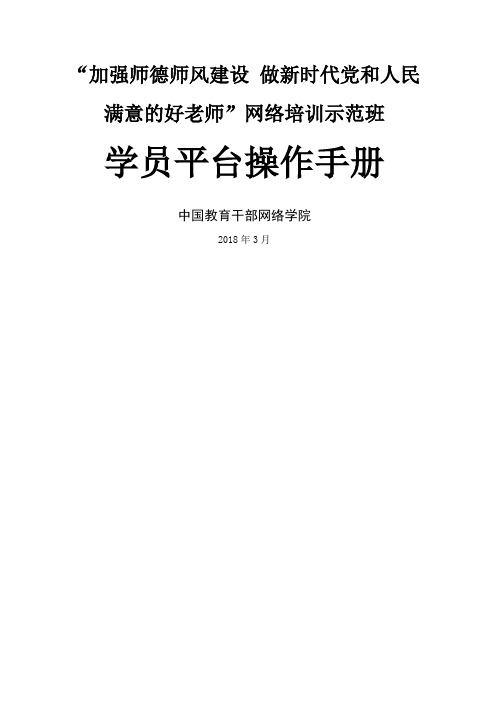
“加强师德师风建设做新时代党和人民满意的好老师”网络培训示范班学员平台操作手册中国教育干部网络学院2018年3月一、学习流程图1-1学习流程二、注册和登录打开浏览器,在地址栏输入,登录中国教育干部网络学院首页(图2-1)。
如果第一次参加中国教育干部网络学院组织的培训,请先注册,可点击“注册”进入注册页面(图2-2);如已注册过用户名,可在登录框输入用户名和密码,点击登录进入“个人空间”。
在此登录或注图2-1中国教育干部网络学院首页初次学习需注册用户名,点击“注册”进入该注册页面,带*为必填项,填写注册信息务必手机号注册验证后,可使点击“获取短信验证码”,您填写的手机点此完成注图2-2注册页面特别提示:(1)初次登录进入用户注册页面,填写提交后进入学习界面,为便于学籍信息管理,请您务必填写真实准确的个人信息。
请不要用学习卡注册用户名。
(2)请牢记注册时使用的用户名、密码,若忘记登录密码可在登录入口点击“忘记密码”通过注册的手机或邮箱找回。
三、使用学习卡,添加“师德墙”宣言“学习卡”由中国教育干部网络学院统一生成,登录后直接进入“空间首页”,点击“使用学习卡”,输入卡号和密码,使用学习卡后进入"师德墙"页面,根据提示上传照片(2MB以内)、师德宣言(100字以内),页面提示"添加成功"点击“确定”,在完善个人信息后,进入所属项目班级首页(“师德墙”仅第一次登陆自动弹出,如查看或修改,可在我的学习-专题页面-风采展示-点击“更多”内查看)。
图3-1空间首页-使用学习卡图3-2使用学习卡图3-3师德墙页面图3-4上传头像和宣言图3-5截取照片图3-6输入师德宣言图3-7师德墙内容添加成功图3-8 完善信息图3-9 补充信息图3-10 班级首页特别提示:“学习卡”并非登录用户名,而是用于进入项目班级的凭证;学习卡为数字及字母组合、密码为8位数字,因学习卡较长,建议直接复制粘贴,不要手动输入。
学员平台操作手册
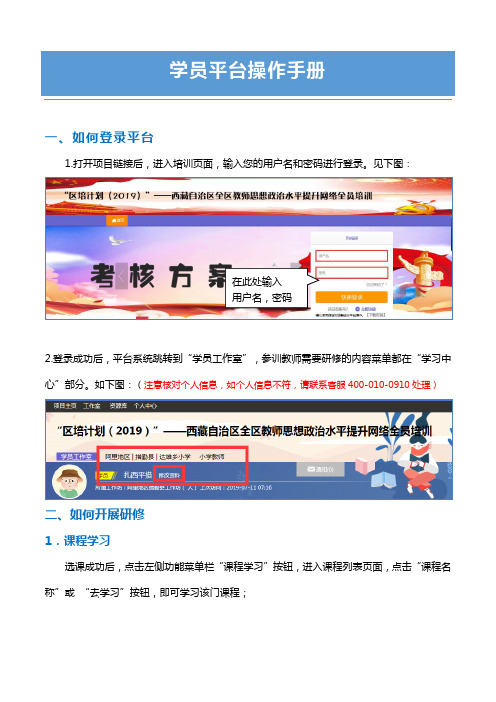
学员平台操作手册一、如何登录平台1.打开项目链接后,进入培训页面,输入您的用户名和密码进行登录。
见下图:在此处输入用户名,密码2.登录成功后,平台系统跳转到“学员工作室”,参训教师需要研修的内容菜单都在“学习中心”部分。
如下图:(注意核对个人信息,如个人信息不符,请联系客服400-010-0910处理)二、如何开展研修1.课程学习选课成功后,点击左侧功能菜单栏“课程学习”按钮,进入课程列表页面,点击“课程名称”或“去学习”按钮,即可学习该门课程;进入课程学习界面之后,右上角会显示本次学习时间及累计学习时间,课程学习过程中,会随机弹出计时确认框,需要点击确定按钮方可继续学习课程和记录已学时间。
要退出页面时需点击“结束学习”按钮退出,否则本次学习时间无法累计。
点击“结束学习”退出之后可在课程学习界面课程名称后查看本次学习时间是否累计。
注意:①退出课程学习界面时,请务必确保本次学习时间已累计再退出界面。
2.研修作业(1)提交作业(实践研修成果和课程作业的提交方式一样,这里以提交实践研修成果为例)点击左侧功能菜单中的“实践研修成果”按钮,进入作业列表,可以在“未提交研修作业”界面查看作业要求及剩余提交时间。
点击“提交”按钮,可进入提交研修任务页面,在文本框中输入作业内容,也可添加附件,后点击提交按钮即可完成任务提交。
(2)查看批阅提交“实践研修成果”后,点击“已提交实践研修成果”按钮,可以查看坊主的批阅情况和教师评语。
未批阅或被批阅为“不合格”的实践研修成果只要未过截止提交时间,可以点击研修任务右侧的“重新提交”按钮,进行修改。
(以批阅”不合格”为例)注意:①提交作业时请务必注意截止日期,超过截止日期无法提交;②请务必按照作业要求提交内容。
3.研讨交流点击左侧功能菜单中的“研讨交流”按钮,即可进入论坛发帖及回帖。
点击“发布”,进入发帖页面,输入标题、内容点击提交,如帖子中含图片,可点击插入图片;点击“回复”进行回帖。
学员平台操作指南
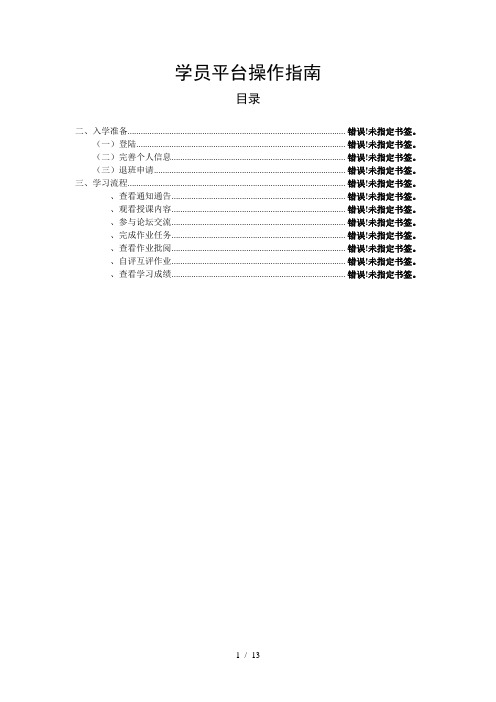
学员平台操作指南目录二、入学准备................................................................................................. 错误!未指定书签。
(一)登陆............................................................................................. 错误!未指定书签。
(二)完善个人信息............................................................................. 错误!未指定书签。
(三)退班申请..................................................................................... 错误!未指定书签。
三、学习流程................................................................................................. 错误!未指定书签。
、查看通知通告............................................................................. 错误!未指定书签。
、观看授课内容............................................................................. 错误!未指定书签。
、参与论坛交流............................................................................. 错误!未指定书签。
学员研修平台使用操作
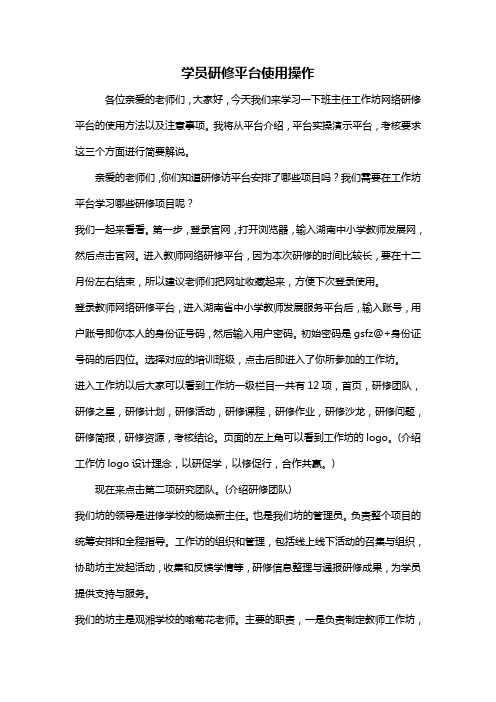
学员研修平台使用操作各位亲爱的老师们,大家好,今天我们来学习一下班主任工作坊网络研修平台的使用方法以及注意事项。
我将从平台介绍,平台实操演示平台,考核要求这三个方面进行简要解说。
亲爱的老师们,你们知道研修访平台安排了哪些项目吗?我们需要在工作坊平台学习哪些研修项目呢?我们一起来看看。
第一步,登录官网,打开浏览器,输入湖南中小学教师发展网,然后点击官网。
进入教师网络研修平台,因为本次研修的时间比较长,要在十二月份左右结束,所以建议老师们把网址收藏起来,方便下次登录使用。
登录教师网络研修平台,进入湖南省中小学教师发展服务平台后,输入账号,用户账号即你本人的身份证号码,然后输入用户密码。
初始密码是gsfz@+身份证号码的后四位。
选择对应的培训班级,点击后即进入了你所参加的工作坊。
进入工作坊以后大家可以看到工作坊一级栏目一共有12项,首页,研修团队,研修之星,研修计划,研修活动,研修课程,研修作业,研修沙龙,研修问题,研修简报,研修资源,考核结论。
页面的左上角可以看到工作坊的logo。
(介绍工作仿logo设计理念,以研促学,以修促行,合作共赢。
)现在来点击第二项研究团队。
(介绍研修团队)我们坊的领导是进修学校的杨焕新主任。
也是我们坊的管理员。
负责整个项目的统筹安排和全程指导。
工作访的组织和管理,包括线上线下活动的召集与组织,协助坊主发起活动,收集和反馈学情等,研修信息整理与通报研修成果,为学员提供支持与服务。
我们的坊主是观湘学校的喻菊花老师。
主要的职责,一是负责制定教师工作坊,研修方案设计,研修主题研修课程和研修活动。
是组织研课,磨课和送教到校活动,对项目校(片校)进行校本研修指导。
三是对工作坊研修活动进行全程指引,总结提升。
固化研修经验和成果。
坊辅导员,我是来自一线的一名普通老师,辅导员的职责是,一通过问题答疑,资源推送,作业批阅,点评等方式对学员进行专业引领,二是协助坊主开展线上线下研修活动,并进行总结提升,整理推介研究成果。
学校在线学习平台使用指南
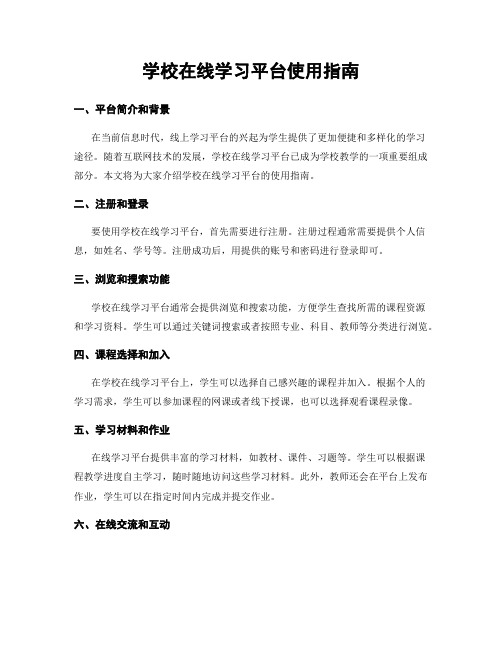
学校在线学习平台使用指南一、平台简介和背景在当前信息时代,线上学习平台的兴起为学生提供了更加便捷和多样化的学习途径。
随着互联网技术的发展,学校在线学习平台已成为学校教学的一项重要组成部分。
本文将为大家介绍学校在线学习平台的使用指南。
二、注册和登录要使用学校在线学习平台,首先需要进行注册。
注册过程通常需要提供个人信息,如姓名、学号等。
注册成功后,用提供的账号和密码进行登录即可。
三、浏览和搜索功能学校在线学习平台通常会提供浏览和搜索功能,方便学生查找所需的课程资源和学习资料。
学生可以通过关键词搜索或者按照专业、科目、教师等分类进行浏览。
四、课程选择和加入在学校在线学习平台上,学生可以选择自己感兴趣的课程并加入。
根据个人的学习需求,学生可以参加课程的网课或者线下授课,也可以选择观看课程录像。
五、学习材料和作业在线学习平台提供丰富的学习材料,如教材、课件、习题等。
学生可以根据课程教学进度自主学习,随时随地访问这些学习材料。
此外,教师还会在平台上发布作业,学生可以在指定时间内完成并提交作业。
六、在线交流和互动学校在线学习平台为学生提供了在线交流和互动的机会。
学生可以通过讨论区或者留言板与教师和其他同学进行沟通和交流。
这样的互动环境有助于学生加深对知识的理解,解答疑惑,促进学习效果的提高。
七、考试和评估学校在线学习平台上也会举行在线考试和评估,以检验学生的学习成果。
学生可以通过平台参加在线考试,并查看自己的考试成绩和学习评估。
八、获取证书和学分对于完成在线学习课程并取得一定成绩的学生,学校在线学习平台会颁发相应的证书。
这些证书可以作为学生学习成果的证明,也有助于学生积累学分和获取学位。
九、学校资源和活动学校在线学习平台还会提供学校的其他资源和活动信息。
学生可以在平台上了解到学校的最新消息、招聘信息、学术报告等相关活动。
十、技术支持和意见反馈如果在使用学校在线学习平台的过程中遇到问题,学生可以寻求技术支持。
学校线上学习平台通常会提供相应的技术支持渠道,如客服热线、在线咨询等。
学员用户平台操作手册(1)

学员用户平台使用手册一、操作流程二、学习准备(一)用户登录1.登录网站首页用户登陆平台地址为:/2.注册1) 点击首页“我的工作室”中的“注册新用户”按钮,进入注册界面。
2) 输入已分配的用户ID,系统将自动显示部分用户信息,请自行核对并输入其它信息,输入完成后点击“提交”按钮直接保存,即完成用户基本信息注册。
(注:当前用户务必准确填写基本信息,该信息培训结束后将报送教育厅备案。
)填写完后,点击“提交”,即完成用户信息注册。
3.输入用户名及用户密码进行登录1)在平台登录界面输入用户ID、密码和验证码,点击“登录”按钮登录平台(只有注册成功的用户才能登录)。
2)登录成功后,进入“我的工作室”,显示当前用户的姓名、管理中心、已报名参加的培训课程等信息。
点击相应的课程标题,即可进入当前课程的工作室,参加培训。
注:登陆后,请先核对个人信息,确保信息无误。
如信息有误,先不要开始学习,请及时与班主任或辅导老师联系,进行上报修改,如果一旦开始学习则无法修改错误信息。
点击“管理中心”按钮进入“个人信息管理”可以修改用户个人信息。
3)点击“管理中心”按钮进入“个人信息管理”:该部分能够修改用户的个人信息(不包括修改单位名称、虚拟组、所属角色、帐号状态、用户ID等信息)。
用户每次修改个人信息时,必须提供正确的原始密码,才能保存修改成功。
4)点击相应的培训班标题,即可进入当前培训班对应的工作室,参加培训。
(二)体验平台查看培训指南点击“查看培训指南”,能够查看所有培训指南,主要包括了平台操作手册和课程的相关内容。
点击标题可以浏览详细内容。
(三)了解课程概要单击“学习活动”中的“课程学习”按钮,进入课程学习页面。
点击“课程概要”按钮,查看课程详情。
看完后关闭该页面,可以返回“课程学习”页面的根目录位置,进行其它专题学习活动。
三、学习流程学习流程主要分为:阅读课程简报、学习在线课程、专家答疑、在线互动、作业与反思、发表文章、评价活动七部分,整个流程都在“我的工作室”中完成。
培训平台使用手册(学员版)
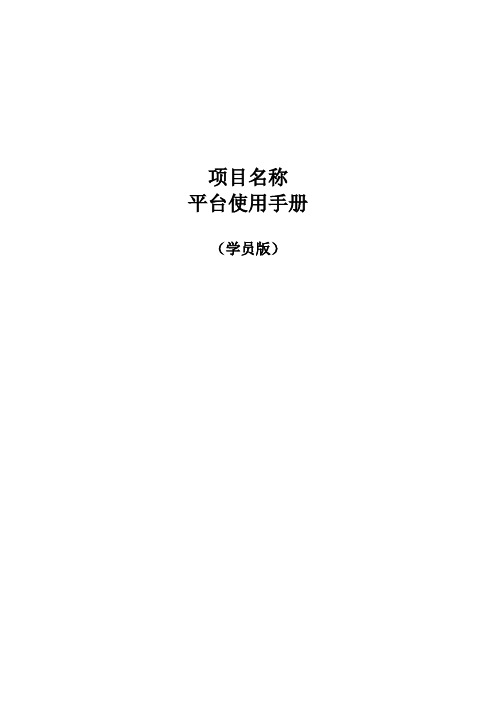
项目名称平台使用手册(学员版)目录1 操作流程 (2)2 学习准备 (2)2.1 学员登录 (2)2.2 个人信息填写 (3)2.3 修改密码 (4)2.4 首页界面 (5)2.5 熟悉课程学习页面 (5)2.6 学员退出 (7)3 学习流程 (7)3.1 课程浏览 (7)3.2 提交作业 (8)3.3 班级互动交流 (10)3.4 在线考试 (10)3.5 调查问卷 (11)3.6 查看班级通知和简报 (12)3.7 查看学习成绩 (12)4 公共服务 (12)4.1 通知 (12)4.2 在线讨论 (13)4.3 在线问答 (15)4.4 学习小组 (17)1 操作流程学员在平台上可以开展各学习活动,包括课程学习、公共交流以及个人信息管理等多种活动。
如下图:图1:学员页面功能操作示意图2 学习准备2.1 学员登录打开IE浏览器输入培训平台地址(),如下图2:图2:登录页面输入用户名和密码,点击登录即可进入学员学习页面,如下图3。
温馨提示:为保证账号的安全性,用户名和密码连续多次输入错误,账号将被冻结。
若要重新启用账号,请联系百年树人客服(咨询电话4008101126)。
2.2 个人信息填写学员登录后,第一件事情是要在【我的档案】中修改个人信息。
在首页右上角点击【我的档案】或者在个人信息中点击【我的档案】,在【我的档案】中填写个人信息。
见下图3和图4。
图3:修改个人信息1图4:修改个人信息2温馨提示:为便于培训信息的存档,保证培训期间及时沟通联系,请您准确填写“真实姓名”“单位”“电子邮件”和“电话”等信息。
2.3 修改密码点击首页右上角【修改密码】,见下图5。
输入旧密码和新密码,点击【确定】即可。
2.4 首页界面在学员学习首页上方是导航栏,页面中间是学习区域,页面左侧是通知和在线问答区域,页面右侧是是个人信息和友情链接区域。
图6:学员学习页面2.5 熟悉课程学习页面学员登录平台后,点击【进入】即可进入课程学习页面。
学员平台操作手册
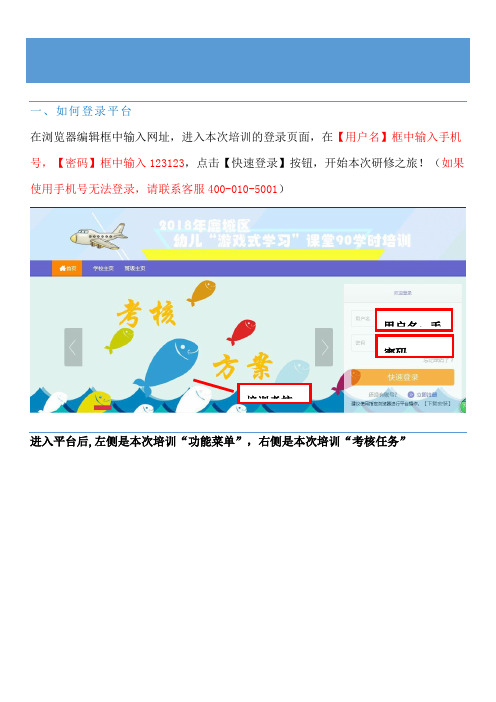
一、如何登录平台在浏览器编辑框中输入网址,进入本次培训的登录页面,在【用户名】框中输入手机号,【密码】框中输入123123,点击【快速登录】按钮,开始本次研修之旅!(如果使用手机号无法登录,请联系客服400-010-5001)用户名:手密码:培训考核进入平台后,左侧是本次培训“功能菜单”,右侧是本次培训“考核任务”二、如何开展学习1.课程学习点击左侧功能区【课程学习】,进入课程学习列表,可以看到大家对课程的选择,点击课程右侧的【去学习】按钮,即可学习课程内容。
所属班当前成培训功能菜消息和培训考核任务项在课程学习的过程中,学员可发表评论,也可记录随堂笔记,点击课程页面右上方相应操作按钮即可;如需结束本门课程的学习,务必点击课程页上方的【结束学习】按钮,避免学习时间未得到累计。
务必点击结束学习2.作业提交点击左侧功能菜单键【研修作业】按钮,本次培训学员需要提交1篇研修作业,作业要求发布,注意关注。
作业截止提点击【提交】按钮,将会进入作业提交页面。
根据作业要求,将作业在word中编辑好,再将作业复制粘贴到编辑框中,确认无误后,点击【提交】按钮;如果作业未编辑完,可先将作业保存为草稿,后面再编辑的,点击【研修作业草稿】按钮,继续编辑。
编辑好的作业粘贴在文在作业列表页面,点击左上方的【已提交作业】按钮,可以查看作业被辅导教师批阅情况,以及被评定的等级和评语。
辅导教师未批阅的作业只要未过截止提交时间,可以点击作业右下角的【重新提交】按钮,进行修改重新提交。
3.心得提交点击左侧功能菜单键【研修心得】按钮,本次培训学员需要提交1篇研修心得,心得要求发布,注意关注。
心得截止提点击【提交】按钮,将会进入心得提交页面。
在编辑框中输入心得,确认无误后,点击【提交】按钮;如果心得未编辑完,可先保存为草稿,后面再编辑,点击【研修心得草稿】按钮,继续编辑。
编辑好的心得粘贴在文在心得列表页面,点击左上方的【已提交研修心得】按钮,可以查看心得被辅导教师批阅情况,以及被评定的等级和评语。
学员平台功能简易说明

学员平台功能简易说明一、登陆与注册1.登录方式(1)学员登录全国中小学教师继续教育网,进入各省门户页面:点击“国培计划(2013)”——陕西省农村中小学教师教学能力“自主选学”远程培训,即可进入项目首页。
(2)学员可直接在地址栏中输入: 即可进入项目首页。
2.培训学员登录步骤(1)学员进入“国培计划(2013)”——陕西省农村中小学教师教学能力“自主选学”远程培训。
(2)在“国培计划(2013)”——陕西省农村中小学教师教学能力“自主选学”远程培训主页左上角的登录框中输入账号、密码和验证码,点击“登录”按钮,即可登录相应网站进行学习。
或登录“全国中小学教师继续教育网”( )。
点击省级门户列表页面处的“国培计划(2013)”——陕西省农村中小学教师教学能力“自主选学”远程培训,即可找到所参加的项目名称,即可进入该项目首页(图2),点注册按钮(图3)(图1)(图2)二、我的个人中心1.修改个人信息如果您想修改个人姓名、身份证、手机号等信息,请在此修改,其中带红星的为必填项,用户名不可修改。
点击“我的项目”,项目列表中的所有项目的我的个人信息均是此信息。
2.形象头像设置可以使用上传头像或者使用摄像头拍照。
(1)点击“上传头像”,选择本地照片后,点击保存头像,刷新改页面,即可在页面上端个人信息处看到上传的图片。
(2)点击“使用摄像头拍照”,弹出是否允许使用摄像头,点击“是”,即可拍照,点击保存头像,刷新改页面,即可在页面上端个人信息处看到上传的图片。
3.修改密码输入旧密码和新密码,即可修改密码,请牢记修改后的密码。
点击“我的项目”,项目列表中的所有项目的密码均是修改后的密码。
4.我的项目从“我的项目”可以查找自己参加的项目信息;点击“点击进入”按钮即可进入相应项目中学习。
如果想注册一个新项目,可以通过点击“激活学习码”,输入您的学习码,并按照系统提示进行操作,完成一个新项目的注册过程。
新注册后的项目出现在此项目列表中。
学生在线学习平台使用指南

学生在线学习平台使用指南如今,在线学习已经成为学生们获取知识的重要途径之一。
为了更好地帮助学生学习,许多学校和教育机构提供了学生在线学习平台。
本文将为大家提供一份使用指南,帮助学生充分利用在线学习平台来提高学习效果。
一、注册账号并登录首先,访问学生在线学习平台的官方网站并进行账号注册。
在注册过程中,填写个人信息并设置账号密码。
注册成功后,使用个人账号和密码登录平台。
二、了解平台功能登录平台后,学生应该先了解平台提供的功能和服务。
一般来说,学生在线学习平台会提供课程学习、作业提交、讨论区、资源下载等功能。
简单了解这些功能,可以帮助学生更好地使用平台。
三、浏览课程资料学习平台会提供各类课程的资料和学习资源,学生应该浏览这些资料,了解课程内容和学习计划。
有些平台提供在线视频课程,学生可以根据自己的学习进度选择观看,提前预习或复习课程。
四、参与在线讨论学生在线学习平台通常会设有讨论区,用于学生之间的交流和讨论。
学生应该积极参与讨论,与其他学生分享自己的见解和经验。
通过讨论,可以加深对知识的理解,同时也可以拓宽自己的思维方式。
五、完成作业任务学习平台通常设有作业发布和提交功能。
学生应该按时完成作业任务,并按照平台的要求提交作业。
同时,注意作业的质量和准确性,提前预习或复习课程,可以帮助学生更好地完成作业任务。
六、使用学习工具学生在线学习平台一般会提供一些学习工具,如记事本、计算器等。
学生可以根据自己的需要使用这些工具,提高学习效率。
七、下载学习资源许多学习平台会提供各类学习资源的下载,如教材、习题集等。
学生可以根据自己的需要下载这些资源,进行深入学习和巩固。
八、参与在线测试学习平台通常会提供在线测试的功能,学生可以参与这些测试,检验自己的学习效果。
测试结果还可以帮助学生评估自己的学习水平,找到不足并进行及时补充和改进。
九、提问和寻求帮助学生在学习中遇到问题时,可以在学习平台上提问,寻求帮助。
许多平台都设有学术指导或教师答疑的功能,学生可以积极利用这些资源,解决自己的疑问。
学生电子平台使用指南
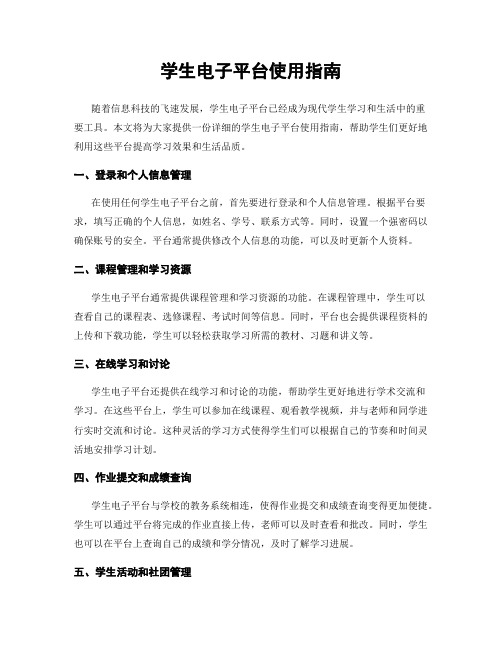
学生电子平台使用指南随着信息科技的飞速发展,学生电子平台已经成为现代学生学习和生活中的重要工具。
本文将为大家提供一份详细的学生电子平台使用指南,帮助学生们更好地利用这些平台提高学习效果和生活品质。
一、登录和个人信息管理在使用任何学生电子平台之前,首先要进行登录和个人信息管理。
根据平台要求,填写正确的个人信息,如姓名、学号、联系方式等。
同时,设置一个强密码以确保账号的安全。
平台通常提供修改个人信息的功能,可以及时更新个人资料。
二、课程管理和学习资源学生电子平台通常提供课程管理和学习资源的功能。
在课程管理中,学生可以查看自己的课程表、选修课程、考试时间等信息。
同时,平台也会提供课程资料的上传和下载功能,学生可以轻松获取学习所需的教材、习题和讲义等。
三、在线学习和讨论学生电子平台还提供在线学习和讨论的功能,帮助学生更好地进行学术交流和学习。
在这些平台上,学生可以参加在线课程、观看教学视频,并与老师和同学进行实时交流和讨论。
这种灵活的学习方式使得学生们可以根据自己的节奏和时间灵活地安排学习计划。
四、作业提交和成绩查询学生电子平台与学校的教务系统相连,使得作业提交和成绩查询变得更加便捷。
学生可以通过平台将完成的作业直接上传,老师可以及时查看和批改。
同时,学生也可以在平台上查询自己的成绩和学分情况,及时了解学习进展。
五、学生活动和社团管理学生电子平台提供学生活动和社团管理功能,帮助学生更好地参与校园生活和社交活动。
学生可以通过平台了解校园活动的时间和地点,并报名参加感兴趣的活动。
此外,学生还可以加入校内的各类社团,并进行社团管理和组织活动。
六、图书馆和借阅管理学生电子平台通常与学校图书馆的系统相连,使得图书馆的借阅管理变得更加智能和便捷。
学生可以通过平台搜索图书、预约借阅、续借图书等操作,避免了繁琐的实体操作。
七、校园服务和便利功能除了学习相关的功能,学生电子平台还提供一系列校园服务和便利功能。
比如,学生可以通过平台查询校园地图、查找教师办公室的位置、在线预定场馆等。
铜梁中学综合素质平台_学生操作指南

铜梁中学综合素质平台_学生操作指南铜梁中学综合素质平台_学生操作指南一、登录与注册1.1 注册账号1.1.1 打开铜梁中学综合素质平台官方网站。
1.1.2 注册按钮,进入注册界面。
1.1.3 输入个人信息,并设置登录密码。
1.1.4 完成注册,获取账号。
1.2 登录账号1.2.1 打开铜梁中学综合素质平台官方网站。
1.2.2 输入已注册的账号和密码。
1.2.3 登录按钮,成功登录平台。
二、个人信息管理2.1 修改个人信息2.1.1 在登录状态下,个人信息管理按钮。
2.1.2 进入个人信息管理界面。
2.1.3 修改需要更改的个人信息。
2.1.4 确认保存,完成个人信息的修改。
2.2 查看个人积分2.2.1 在登录状态下,个人积分按钮。
2.2.2 进入个人积分界面,查看个人积分情况。
三、学习资源3.1 浏览学习资源3.1.1 在登录状态下,学习资源按钮。
3.1.2 进入学习资源界面,浏览资源列表。
3.1.3 资源名称,即可查看具体内容。
3.2 学习资源3.2.1 在学习资源界面,找到需要的学习资源。
3.2.2 按钮,选择路径,开始资源。
四、社团活动4.1 加入社团4.1.1 在登录状态下,社团活动按钮。
4.1.2 进入社团活动界面,浏览社团列表。
4.1.3 感兴趣的社团,查看详情。
4.1.4 加入社团按钮,申请加入该社团。
4.2 参加社团活动4.2.1 在社团活动界面,找到感兴趣的活动。
4.2.2 活动名称,查看活动详情。
4.2.3 报名按钮,完成活动报名。
五、奖励评选5.1 查看奖励评选活动5.1.1 在登录状态下,奖励评选按钮。
5.1.2 进入奖励评选界面,浏览活动列表。
5.1.3 活动名称,查看评选要求和奖励内容。
5.2 参加奖励评选活动5.2.1 在奖励评选界面,找到希望参加的活动。
5.2.2 活动名称,查看活动详情。
5.2.3 根据评选要求和参与方式参加活动。
附件:附件1:用户注册流程图附件2:个人信息管理界面截图附件3:学习资源列表截图法律名词及注释:1、平台:指铜梁中学综合素质平台。
初中基础教育管理平台学校端用户使用手册
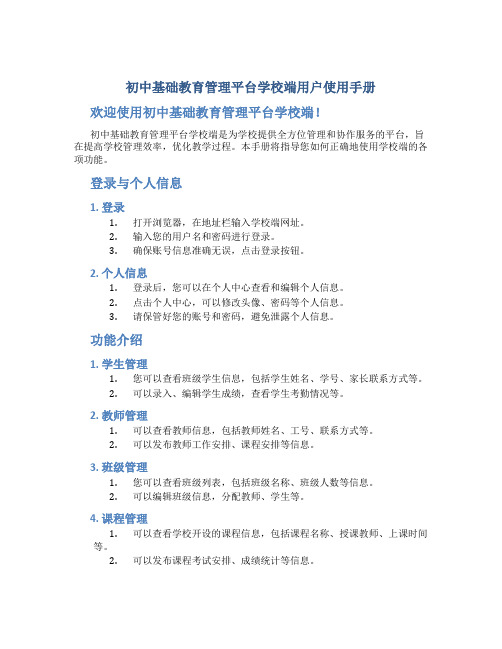
初中基础教育管理平台学校端用户使用手册欢迎使用初中基础教育管理平台学校端!初中基础教育管理平台学校端是为学校提供全方位管理和协作服务的平台,旨在提高学校管理效率,优化教学过程。
本手册将指导您如何正确地使用学校端的各项功能。
登录与个人信息1. 登录1.打开浏览器,在地址栏输入学校端网址。
2.输入您的用户名和密码进行登录。
3.确保账号信息准确无误,点击登录按钮。
2. 个人信息1.登录后,您可以在个人中心查看和编辑个人信息。
2.点击个人中心,可以修改头像、密码等个人信息。
3.请保管好您的账号和密码,避免泄露个人信息。
功能介绍1. 学生管理1.您可以查看班级学生信息,包括学生姓名、学号、家长联系方式等。
2.可以录入、编辑学生成绩,查看学生考勤情况等。
2. 教师管理1.可以查看教师信息,包括教师姓名、工号、联系方式等。
2.可以发布教师工作安排、课程安排等信息。
3. 班级管理1.您可以查看班级列表,包括班级名称、班级人数等信息。
2.可以编辑班级信息,分配教师、学生等。
4. 课程管理1.可以查看学校开设的课程信息,包括课程名称、授课教师、上课时间等。
2.可以发布课程考试安排、成绩统计等信息。
使用技巧1.确保网络连接稳定,避免数据丢失或错误。
2.定期备份重要数据,以防意外情况发生。
3.如遇到问题,请联系系统管理员或技术支持。
结语初中基础教育管理平台学校端为学校提供了便捷的管理工具,帮助学校提高管理效率,提升教学质量。
希望本手册能帮助您顺利使用学校端,谢谢您的阅读和支持!。
培训学员平台操作手册
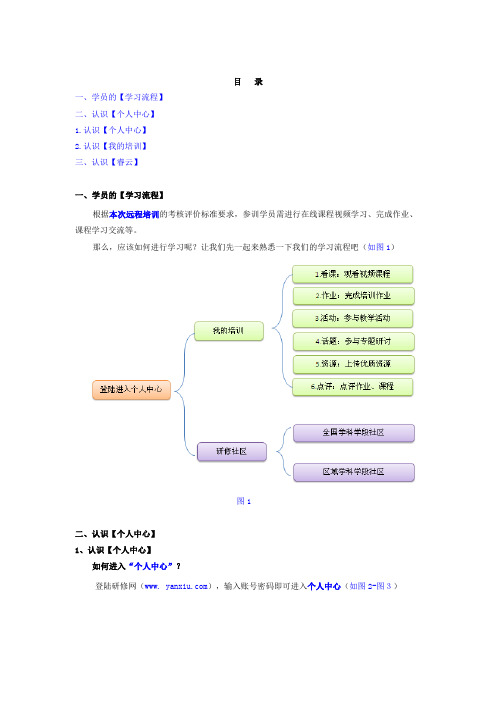
目录一、学员的【学习流程】二、认识【个人中心】1.认识【个人中心】2.认识【我的培训】三、认识【睿云】一、学员的【学习流程】根据本次远程培训的考核评价标准要求,参训学员需进行在线课程视频学习、完成作业、课程学习交流等。
那么,应该如何进行学习呢?让我们先一起来熟悉一下我们的学习流程吧(如图1)图1二、认识【个人中心】1、认识【个人中心】如何进入“个人中心”?登陆研修网(www. ),输入账号密码即可进入个人中心(如图2-图3)图4温馨提示:①【课程】指学员在课程页面学习培训课程视频、文档资料的时间;②【作业】指学员在培训中需要完成的作业,包括课程作业、模块作业、自荐作业;③【话题】指学员在培训中发起、参与话题数量;④【资源】指学员在培训中上传的资源数;⑤【活动】指学员在培训中参与的活动数;⑥【留言】包含学员发表的课程留言数量,以及在作业内容下的评论数量。
2.2我的培训2.2.1开始学习进入个人中心点击右侧“我的培训”中培训项目名称(如图5)即可进入“我的培训”任务清单页:图62.2.2.1选课/退课【如何选课?】进入我的培训任务清单【看课】栏目,您可以在“去选课”中看到课程的名称、所属课程模块、选修/必修类型等信息,可以对自己感兴趣的课程内容进行选择,选择后此门课程会在看课列表中出现。
(如图7-图8)温馨提示:初次学习时,请先在【选课单】中选修课程,否则无法进入【看课】进行学习图7图8【如何看课】?在选课单点击【看课】栏目,或选择“进入学习>>”进入看课页面进行视频课程学习(如图9-图13)图9图10温馨提示:进入课程页面后,须进行学习确定才开始记录学习时间:图11图12在视频左上方,会实时显示您本次的学习时间,但是【统计】项目中的学习时间将会在第二天更新显示。
图13图15【如何退课?】在我的培训任务清单【看课】栏目下的课程操作区中进行退课操作,系统提示“退课成功”,即表示该课程退课成功;此时该课程会重新出现在选课列表中(如图16):如图16温馨提示:①初次学习时,请先在【选课单】中选修课程,否则无法进入【看课】进行学习。
- 1、下载文档前请自行甄别文档内容的完整性,平台不提供额外的编辑、内容补充、找答案等附加服务。
- 2、"仅部分预览"的文档,不可在线预览部分如存在完整性等问题,可反馈申请退款(可完整预览的文档不适用该条件!)。
- 3、如文档侵犯您的权益,请联系客服反馈,我们会尽快为您处理(人工客服工作时间:9:00-18:30)。
山西省2012年初中教师远程全员培训学员平台操作全国中小学教师继续教育网2012年5 月 7 日学员学习平台操作一、进入平台(1)首先打开“全国中小学教师继续教育网”(网址:),在首页上方找到升级门户中的山西,如【图一】中的位置【图一】(2)点击山西,进入山西所有的项目列表,找到山西省2012年高中、初中教师远程全员培训,点击“山西省2012年初中教师远程全员培训”,即可找到自己所在的项目。
【图二】二、注册平台进入山西省2012年初中教师远程全员培训的网站,点击用户登录入口的“注册”按钮(如图2),进入注册页面(如图3)。
(图2)注册时输入正确的注册码、验证码、选择任教学科(如图3),点击确定,系统会弹出确认页面(图4),确认信息无误后点击“下一步”进入个人信息填写页面(如图5)。
(图3)(图4)(图5)填写完个人信息确认无误后,点击“下一步”进入个人详细信息完善页面(如图6)。
(如图6)信息填写完毕后点击“确定”,系统会弹出信息确认页面(如图7),确认无误后点击“确定”(确认的同时请牢记个人的用户名、密码),系统会再次弹出学员被分配的班级信息,请学员牢记自己所在班级(如图8)。
请根据信息要求,如实填写个人的电话、职称、地址等;(图7)(图8)三、用户登录在用户登录入口处,输入已注册成功的用户名(或者身份证、学习码)、密码、验证码,点击“登录”(如图9)。
(图9)请牢记所在班级;温馨提示:1)验证码:为电脑自动生成的4为阿拉伯数字,请按照图中的数字进行正确填写;2)如果忘记密码,请点击“忘记密码”按钮,输入用户名和身份证号码,即可找回密码。
3)如果忘记用户名,可通过以下三种途径进行咨询:①全国继教网服务热线:400-812-1228;②全国继教网服务邮箱:feedback@;③全国继教网首页的在线咨询服务窗口:学习咨询1、学习咨询2、学习咨询3随时为您答疑解惑;点击“更多管理功能”,即可进入学员学习管理页面(如图10、图11)。
(图10)(图11)点击“图11”的“我的班级”,可进入所在班级主页,查看本班内学员的学习、研修活动情况。
点击“图11”的“个人研修工作室”,可进入个人研修主页,可查看自己的学习、研修情况。
点击“图11”的“项目主页”,返回项目主页。
四、选课点击学员学习平台的左侧菜单栏中“选课”按钮(如图12),进入选课列表。
在所选课程前的复选课内打勾,点击“选课”按钮即可选课成功。
复选框已打勾且颜色为灰色的为必修课是学员必须学习的。
选课时要根据教学计划选择相应的课程,如少选课程时可继续点击“选课表”重新选择,学员选课有误时,可点击“课程学习”按钮,在课程学习页面对误选课程进行删除即可。
已有学习记录的课程无法删除,本次培训6门课程为必修课,如果删除一门课程,课程学习成绩将记为0分。
请各位学员不要删除必修的6门课程。
(图13)。
点击“选课”,可浏览到本学科的所有课程;在所需学习课程前的复选框内打勾,如复选框为不可点的灰色,刚该门课程为必修课,无须选择。
(图12)点击“删除”铵钮,可对误选课程进行删除,课程一旦学习便无法删除。
点击“进入选课页面”按钮可重新选课。
(图13)五、课程学习(考核项)点击学员学习平台的左侧菜单栏中“课程学习”按钮(如图14),进入课程学习页面,在该页面可查看到已选课程的名称、已学时间、所属学科。
点击某门课程的课程名称,可进入该门课程进行学习(如图15)。
注意:学员学习时,点击“更新学习时间”按钮的时间间隔为:大于10分钟小于20分钟,不在此范围则不能累计学习时间。
大于10分钟小于20分钟时,“更新学习时间”按钮变成可点击状态,点击之后它自动最小化到右下角,下一次需要点击时,它会自动弹出来。
如果想退出学习,学习页面会弹出一个对话框,点击“确定”退出学习,点(图14)点击“课程学习”可查看到已选课程情况。
点击课程名称,便可进入该门课程进行学习。
点击“删除”铵钮,可对误选课程进行删除,课程一旦学习便无法删除。
学员学习时,点击“更新学习时间”按钮的时间间隔为:大于10分钟小于20分钟,不在此范围则不能累计学习时间。
(图15)(图16)六、提交作业(考核项)点击学员学习平台的左侧菜单栏中“提交作业”按钮(如图17),可查看专家发布的作业标题、作业提交时间、作业截止时间、发布者、作业状态、分数及评语。
点击作业标题,可以看到专家发布的作业内容,输入自己的答题内容,点击“提交”按钮即可完成作业的提交(如图18)。
在该页面可查看到作业提交、批阅的相关情况,要及时关注作业提交的截止有效期、作业分数及评语。
(图17)可以上传多个附件(图18)温馨提示:1)请务必在作业的截止日期之前完成作业的提交,过期将无法提交;2)在作业的截止日期之前,且未被辅导教师批阅时,可以重新编辑提交作业,重新编辑作业的操作步骤与初次提交作业相同。
(补:如何在作业中添加图片和附件)如何粘贴图片——点击“新增”作业之后(研修日志、主题研修成果、教学设计与反思也一样),请按以下步骤操作:1、找到图片按钮并点击(如补图1所示)(补图1)2、找到“上传”并点击,再点击“浏览”,3、选择自己要粘贴的图片,点击“打开”4、看到图片名称显示在框里后,点击“发送到服务器上”上传5、成功后会有提示“Your file has been successfully uploaded”,点击“确定”6、看到图片预览后,点击“确定”7、最后,点击“提交”即可(如补图2、3所示)(补图2)(补图3)建议大家把作业中涉及到的公式、方程式、表格、图形等在Word里面做好以后,做截图,保存成JPG的图片,然后再用上面的方法上传到平台上。
关于做截图的方法,可以直接用QQ截图(同时按住Ctrl键、Alt键和A 键),也可以按Print Screen抓屏,粘贴到画图工具里。
如何上传附件如果需要上传的图片太多,比如数学作业里面公式太多不能一一截图上传,可以直接上传Word文档。
步骤如下:1、写下文档的名字,比如“语文第一次作业--某某”,并选取2、找到超链接按钮并点击(如补图4所示)点击“浏览”,查找并添加需要上传的文档。
(补图4)3、找到“上传”并点击,再点击“浏览”;4、选择自己要上传的文档,点击“打开”(如补图5);5、看到文档名称显示在框里后,点击“添加文件”上传文档(如补图5);6、成功后会有提示附件框内会有文档的名称,如想重新上传附件,点击“删除文件”重新上传即可。
点击“提交”,附件便与作业一同提交成功(如补图5所示)(补图5)查看作业批阅状态如果作业已经被批阅,就会显示出合格或不合格(如图18)。
点击评语,可以进入查看辅导教师的评语和其他人对作业的评论。
(图18)注:为了防止网络拥堵造成提交作业失败,建议学员先在WORD 文档中完成作业可通过作业状态栏查看作业提交、批阅状,如作业已批阅,可点击“评语”查看专家、辅导教师及其他人对作业的评论。
并备份后,再将其粘贴到平台提交作业内容处提交。
七、提交研修日志(考核项)、我的教学故事学员在本次培训中和平时教学实践中的心得体会可以用研修日志的形式进行发表,学员在工作中遇到小故事可以以我的教学故事的形式发表,供专家和辅导教师评阅。
点击学员学习平台的左侧菜单栏中“研修日志、提交我的教学故事”进入研修日志列表,点击“新增”按钮(如图19),进入研修日志编辑页面,输入标题和内容(如图20),提交后即可发表成功。
学员还可以对文章进行修改编辑和删除(如图21)。
学员可以在个人研修工作室看到自己的研修日志、我的教学故事被专家、辅导教师点评的情况。
(图19)(图20)点击新增按钮,可在新增页面撰写研修日志。
(图21)(八)添加收藏此功能主要是让学员在研修过程中,将搜集的有价值的信息和资料,以名称和链接地址形式进行保存。
相当于网络文件夹。
点击“添加收藏”进入“添加收藏”列表,点击“新增”按钮(如图22),输入需要收藏的文章标题和链接(如图23),提交后即可添加成功。
学员还可以对已收藏的文章名称和链接进行修改编辑和删除(如图24)。
(图22)(图23)可对已发表成功的研修日志、我的教学故事进行编辑、删除。
可添加自己收藏的有价值的资料。
输入收藏资料的标题及链接。
学员还可以对已收藏的文章名称和链接进行修改编辑和删除(图29)(图24)(九)进入班级论坛(考核项)点击“进入班级论坛”,即可进入班级论坛。
选择自己所选学科的学科论坛版块,进行发帖和回帖。
(十)基本信息查询点击“基本信息查询”,即可查看自己的基本信息(如图25)。
(图25)(十一)基础教育百科基础教育大百科是继教网旗下网站,是面向基础教育以及相关行业从业人事的在线百科全书。
用户可在此进行词条的编辑和查询浏览学习。
(图26)(十二)个人信息修改点击“修改个人信息”(如图27),进入用户信息修改页面后,除用户名外,可以修改自己所有的信息,如真实姓名、身份证号、地址、电话、工作单位等。
同时可以上传照片、填写个人简介,照片和个人简介会显示在学员的个人主页上。
(图27)(十三)修改密码点击“修改密码”(如图28),输入旧密码和新密码,可以对自己的登录密码进行修改。
(图28)(十四)博客管理点击“博客管理”,可对自己的博客进行管理。
如果已有注册的博客,点击博客管理页面的“修改”按钮(如图29),在显示页面的地址栏直接输入博客地址(30),且可随时对该地址进行修改;如果尚未注册博客,可直接点击页面下方的“注册博客”按钮,在我们为您提供的博客系统中进行注册,申请新的博客。
29)请牢记修改后的密码。
(图30)(十五)好友管理点击“好友管理”,输入某学员的用户名可添加他为我的好友。
(图31)(图32)(十六)班级调整点击“班级调整”,可以调整“省份、地市、区县和学科”,但是调整之后,会删除您提交过的教学设计和学习时间记录数据,请慎重操作。
(图33)(十七)消息管理点击“消息管理”(图34),可以和好友进行消息往来。
点击“发消息”可以给好友发送消息(图35),点击消息标题可以查看好友及辅导教师发送的消息(图36),点击“已发消息”可以查看已发送的消息(图37)。
(图34)(图35)(图36)(图37)(十八)视频答疑会议系统视频答疑会议系统培训期间,会组织管理员进行视频答疑,答疑时需要从项目主页点击进入,点击“视频答疑”按钮(如图38)进入会议界面,点击“加入”(如图39)。
输入姓名、邮件地址、会议密码可直接进入会议(注:第一次使用时会安装插件,请关闭防火墙,进入会议界面(如图40)。
(图38)(图39)(图40)(图41)(十九)学员学习常见问题1.忘记用户名怎么办?忘记用户名时,可按照提供的“咨询服务”3种途径进行咨询:1)全国继教网服务热线:400-812-12282)全国继教网服务邮箱:feedback@3)全国继教网首页的在线咨询服务窗口:学习咨询1、学习咨询2、学习咨询3随时为您答疑解惑;2.忘记密码怎么办?忘记密码时,可点击登录入口处的“忘记密码”按钮,输入用户名和身份证号码找回密码。
